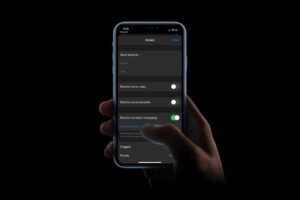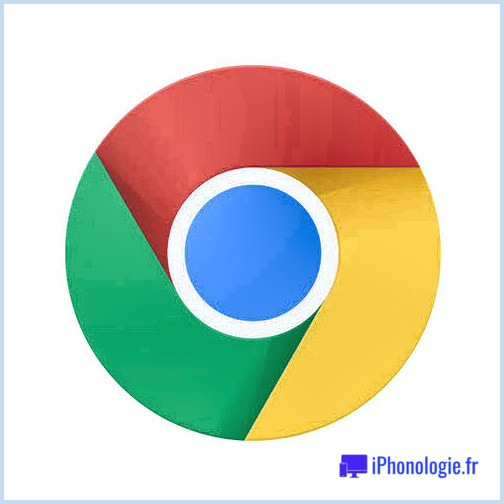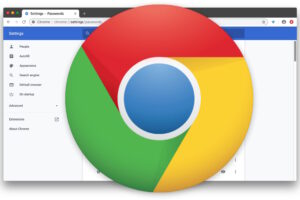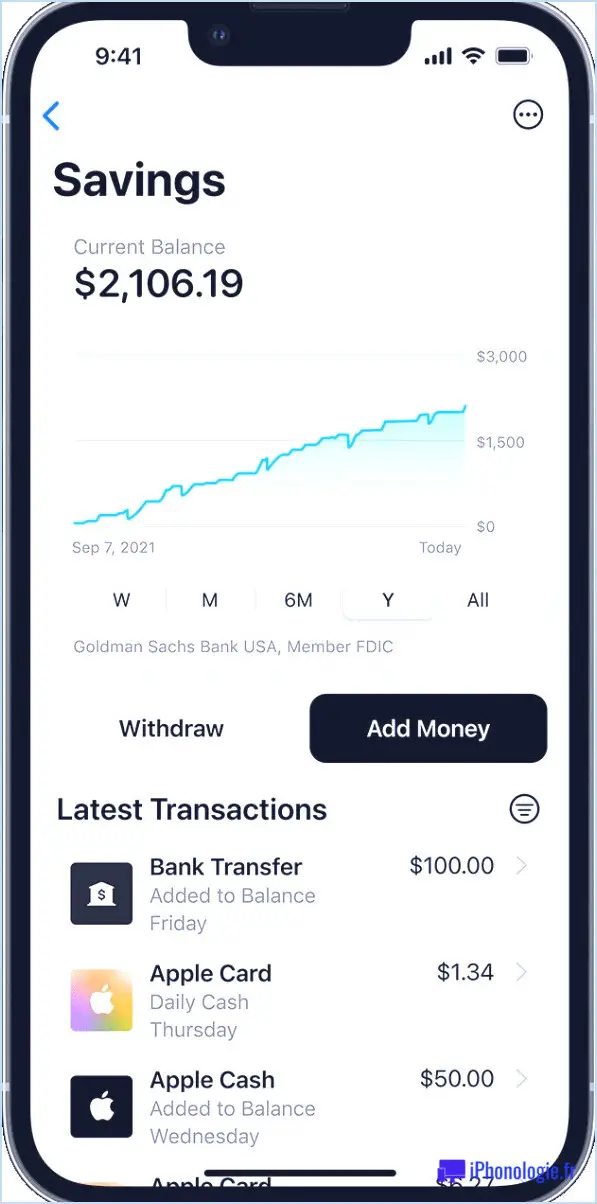Comment désactiver le Bluetooth dans iOS 18 sur l'iPhone
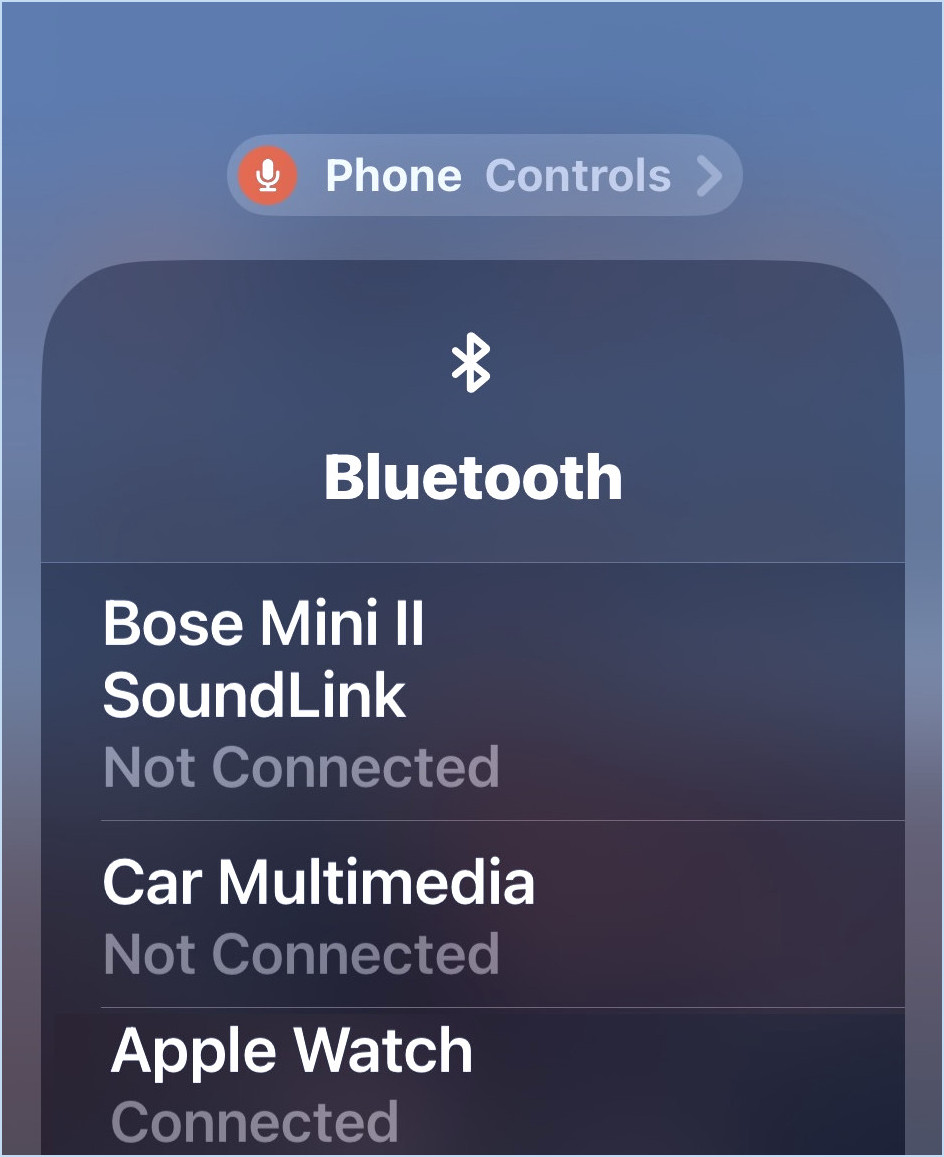
La mise à jour iOS 18 est amusante avec quelques nouvelles fonctionnalités intrigantes, principalement pour des ajustements visuels comme l'ajout d'icônes de mode sombre et de teintes de couleur, et bien sûr il y a des fonctionnalités d'intelligence artificielle Apple Intelligence si votre iPhone est assez récent pour prendre en charge ces fonctionnalités. L'un des autres changements majeurs d'iOS 18 et d'iPadOS 18 pour iPhone et iPad est le Centre de contrôle redessiné, qui est maintenant personnalisable, mais qui a également changé la façon dont certains des bascules et des commutateurs fonctionnent, et la bascule Bluetooth est à l'origine d'une certaine confusion.
L'un des changements les plus importants apportés au Centre de contrôle dans iOS 18 concerne la désactivation et la réactivation du Bluetooth, un réglage que de nombreux utilisateurs d'iPhone et d'iPad doivent effectuer fréquemment pour diverses raisons, qu'ils se connectent à un système de haut-parleurs externe, à un système stéréo de voiture ou à tout autre appareil qui se connecte via Bluetooth. Mais comme de nombreux utilisateurs l'ont découvert, si vous appuyez sur le commutateur Bluetooth dans iOS 18, vous arrivez à un écran de sélection de périphérique Bluetooth, au lieu de désactiver le Bluetooth. Cette nouvelle modification du comportement de la bascule Bluetooth dans le Centre de contrôle est à l'origine d'une certaine confusion chez certains utilisateurs d'iPhone, c'est pourquoi nous allons clarifier le fonctionnement de la fonctionnalité afin que vous puissiez facilement désactiver le Bluetooth et le réactiver à tout moment.
Comment désactiver & Activer le Bluetooth dans iOS 18 via le Centre de contrôle
Vous appuyez sur le bouton Bluetooth dans le Centre de contrôle d'iOS 18 et vous arrivez sur un écran de sélection d'appareils Bluetooth, au lieu de désactiver ou d'activer le Bluetooth ? Vous n'êtes pas le seul, voici comment utiliser correctement les bascules Bluetooth redessinées dans iOS 18 :
- Ouvrez le Centre de contrôle comme d'habitude en glissant vers le bas depuis le coin supérieur droit de l'écran.
- Appuyez sur le widget Bluetooth / AirPlay / Wi-Fi comme d'habitude pour le développer.
- Dans l'écran de basculement, tapez directement sur l'icône Bluetooth de couleur bleue - NE TAPEZ PAS SUR LE WIDGET BLUETOOTH, QUI OUVRE LE SÉLECTEUR DE DISPOSITIFS - au lieu de cela, tapez directement sur la toute petite icône Bluetooth.
- En tapant directement sur l'icône Bluetooth, vous désactivez (ou activez) le Bluetooth.
- N'appuyez pas sur le widget Bluetooth plus grand, sauf si vous souhaitez développer le widget Bluetooth pour voir les périphériques Bluetooth disponibles, sans aucune fonctionnalité permettant de désactiver ou d'activer le Bluetooth.
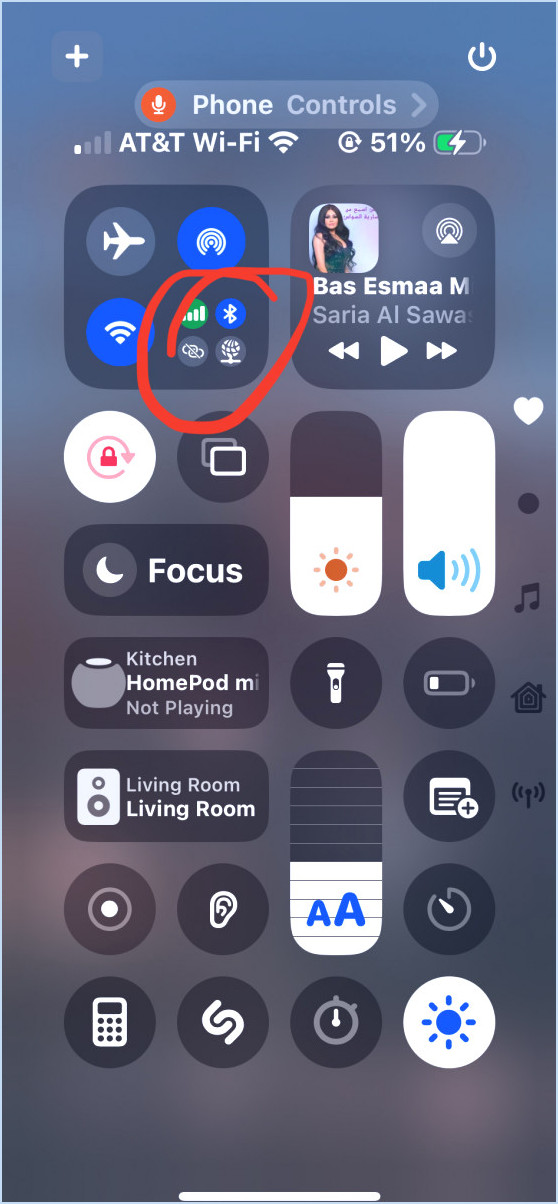
![]()
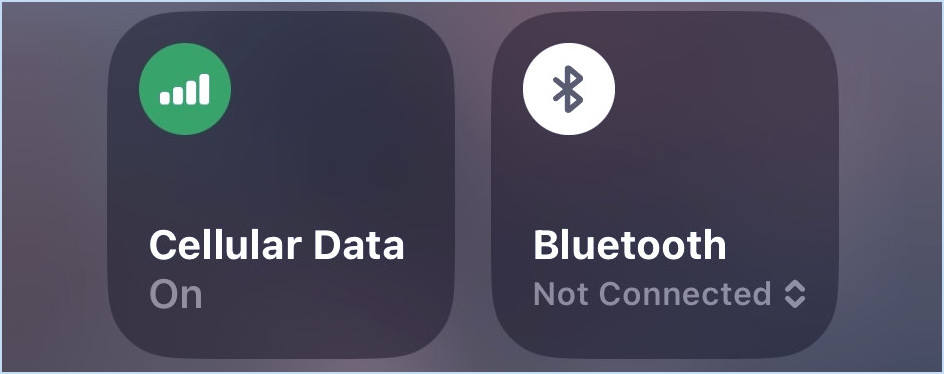
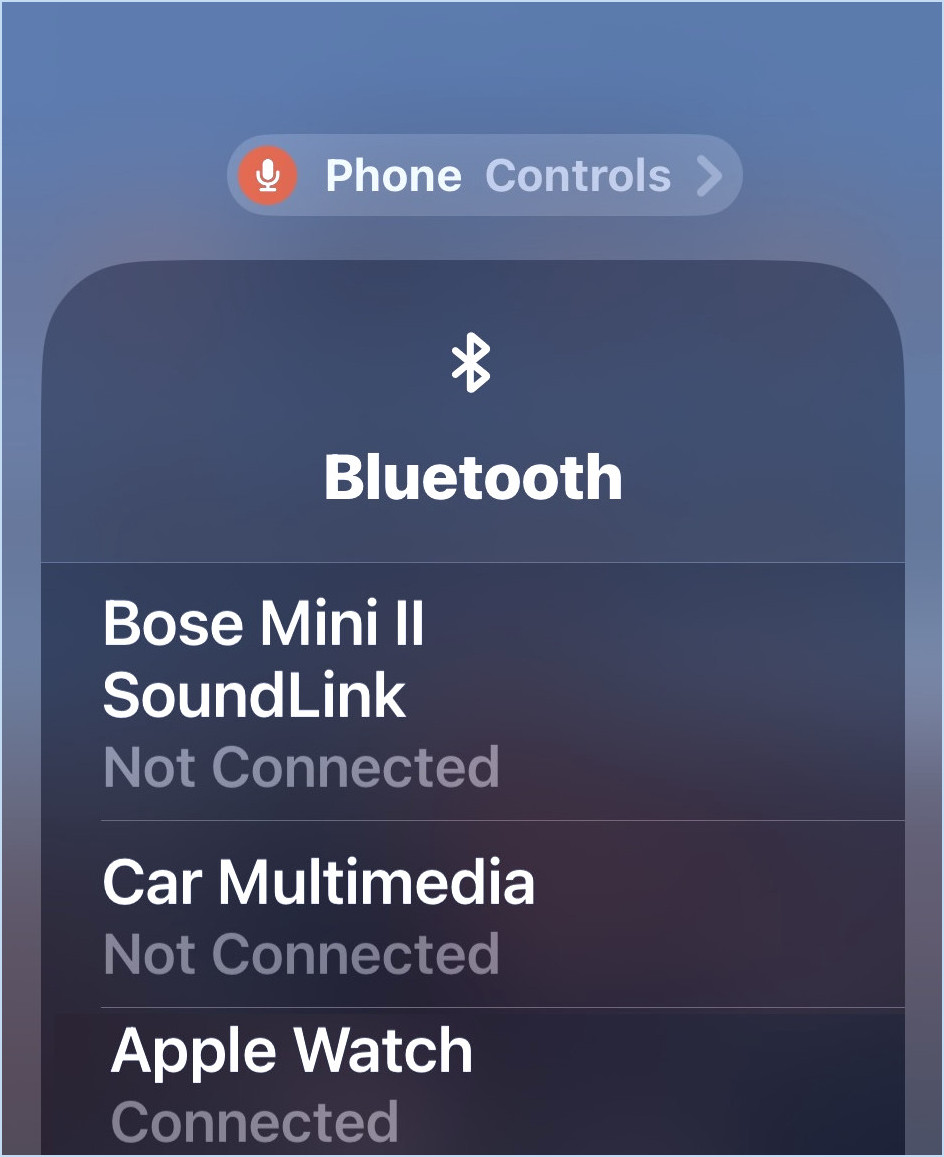
Ce changement dans le comportement de basculement du Bluetooth est significatif et amène certains utilisateurs à penser qu'il n'est pas possible de désactiver le Bluetooth à partir du Centre de contrôle avec les dernières mises à jour d'iOS, mais soyez assuré que c'est possible, il vous suffit de savoir comment cela fonctionne.
Appuyez sur l'icône Bluetooth, et non sur le widget, et vous pourrez désactiver ou activer le Bluetooth.
C'est tout ce dont vous devez vous souvenir.
Apple modifie souvent les fonctionnalités et les comportements lors des mises à jour de son logiciel système et des nouvelles versions d'iOS/iPadOS/MacOS, il n'est donc pas surprenant que le Centre de contrôle ait également reçu quelques mises à jour, même si le résultat est déroutant pour certaines personnes.
Avez-vous été dérouté par des changements apportés à iOS 18 ou iPadOS 18 sur iPhone ou iPad ? Faites-nous part de vos réflexions sur les derniers changements apportés aux fonctionnalités d'iOS dans les commentaires.